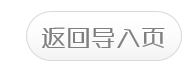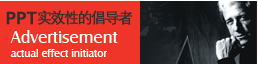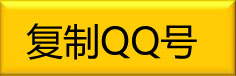如果想要做一个ppt,从零开始一张一张的设计和制作肯定是再愚蠢不过了(除非你的实力很强或者纯粹是处于学习的目的),最明智的方法就是使用模板。自从Themegallery的破解模板登陆中国,大陆就再也不缺少这些玩意了,如同前面所说,这些模板可以很容易得在狗狗里搜索到。 但是通常的状况是你的模板积攒了几百个,可是做的ppt还是那个水平,怎么办呢?如何快速提高自己的ppt水准呢?以下列出了PowerPoint模板使用过程中最常用的技巧,此处以powerpoint2007为例。 PowerPoint的制图 1.母版 为了使幻灯片具有整体性和协调性,最好是在同一个演示文档中只使用一个模板,通常,在一个幻灯片模板里,在一般编辑模式下,幻灯片模板是不能更改的,这时,我们需要打开母版视图。打开方式是在“视图”选项卡上的“演示文稿视图”组中,单击“幻灯片母版”。 2.分层 分层是PowerPoint中非常重要的一个功能,指同一张幻灯片里的各个对象前后顺序是不同的,并且可以调整,这个功能在一张幻灯片内有多个对象且相互有重叠时特别有用,在建立复杂的对象时更不可缺少。右击一个对象可以看到“移到顶层”和“移到底层”两个选项,这样你就可以对此对象所属的层进行调整,以改变此对象的前后位置。 3.组合 组合是每一个模板使用者和创建者的必备技巧,也是学习高级幻灯片图像制作的关键,非常重要。通常,Themegallery的模板中,有的对象都是由多个子对象组合而成(我们把这样的对象成为一组),只有多个对象的组合才能产生三维的效果。想知道一个漂亮的图像是如何制作出来的?很简单,右击改组,在“组合”中选择“取消组合”,这时候,你就可以将对象一片一片的分开仔细学习了。对于已经存在的组合了的对象,只有取消组合,才能根据自己需要任意拉伸而不用担心比例失调。 4.透明与渐变 和组合一样,都是制作一个三维对象的必备技巧,这个功能在PowerPoint2007中得到了进一步加强,虽然易用性有所降低(双色渐变的设置较先前版本不太直观),不过功能大大增强。不过对于一般的模板使用者,这个功能不了解也没有多大影响。不过要学习一下PowerPoint的制图,这个功能非掌握不可。 PowerPoint动作的设定 一个效果良好的ppt动画的设定非常重要,这里主要讲解比较重要的技巧。 1.动画的自动播放 2.触发器的制作 3.擦除与路径 “进入”里的“擦除”和“动作路径”是两个很重要的动作,“擦除”可以动态的显示曲线的形成及数据的增长,“动作路径”则可以自由设置对象的运动路线,以此就可做出极其复杂的动画了。 4.超链接 这个东西看似很简单,不过还是得说一说,在PowerPoint中,只有一个对象才可以设置一个超链接,一个组却不可以,所以,如果一个图像是有多个对象组合而成,那么对他进行超链接就只能在其中某一个对象上产生作用,如果这个对象面积较小,那么在点击超链的时候就要仔细寻找一番了。比较好的解决方法是新建一个对象,或者是一个圆,或者是一个圆角矩形之类的,总之面积要足够大,将其边框和填充都设为无色,然后对这个对象进行超链,最后盖住图像,组合图像与这个已经透明的对象,搞定。 演示文稿制作的原则 1.简洁与条理 演示文稿的作用是帮助听众了解你所讲的框架是什么,所以简明性非常重要。如果文字过多,那么观众在满屏搜索,很难把握你讲话的主线,而且写那么多的文字观众根本就不可能好好读,所以需要劳劳记住一点,演示文稿上的东西是观众必须要看的,如果你自己都认为观众不可能去读,那就不要往上写。其他的内容还是写到其他的地方好了,如果你的讲话只是依照演示文稿一句一句的往下读,你还有讲话的必要吗?演示文稿每人一份比什么都好。演讲的焦点是你,不是演示文稿,演示文稿只是一个工具。 2.协调 整个演示文稿的协调性很重要,如果整个演示文稿做得毫无协调性可言,那么演示文稿也就失去了它的作用,因为观众根本不愿多看它一眼。那么如何做到协调呢?首先,正如前面提到的,不要在一个演示文稿里用两套模板;其次,演示文稿的色调搭配要合理,一般取接近的三种颜色为主,对比太强烈的颜色不易采用, 比如一般由红色和绿色组成的背景就丑陋无比。事实上,在PowerPoint2007中,演示文稿已经具有了自动协调色调的功能,比如在从一个演示文稿复制到另一个时,各对象的色调就会随之改变;其三,声音的加入要适当,其实在笔者看来,除了特殊的情况,没有声音比有声音要好的多,自认为好的声音效果在观众听来可能非常刺耳,所以加入声音的原则是:可加可不加的,绝对不要加。 |
RONE, TOP PPT DESIGNER
超100家上市公司选择,超越对手
36个国家奖项+4位省委书记PPT+13个千万融资

长沙PPT设计公司,长沙PPT制作公司,长沙定制PPT,长沙代做美化PPT,长沙专业PPT美化长沙PPT设计师